
机箱前盖钣金件模型及模型树如图19.8.1所示。

图19.8.1 钣金件模型及模型树
Step1.在装配件中打开创建的机箱前盖钣金件(FORNT_COVER)。在模型树中选择 ,然后右击,在系统弹出的快捷菜单中选择
,然后右击,在系统弹出的快捷菜单中选择 命令。
命令。
Step2.创建图19.8.2所示的弯边特征1。
(2)定义附着边。选取图19.8.3所示的模型边线为附着边。
(3)定义弯边类型。在“弯边”命令条中单击“从两端”按钮 ,在
,在 文本框中输入值15,在
文本框中输入值15,在 文本框中输入值90,单击“外部尺寸标注”按钮
文本框中输入值90,单击“外部尺寸标注”按钮 和“内侧材料”按 钮
和“内侧材料”按 钮 ;调整弯边侧方向向上并单击左键,如图19.8.2所示。
;调整弯边侧方向向上并单击左键,如图19.8.2所示。
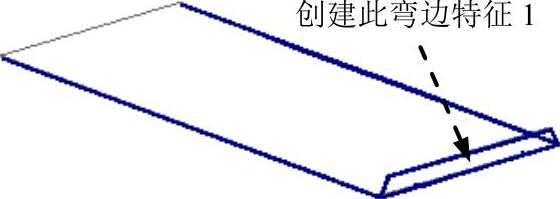
图19.8.2 弯边特征1
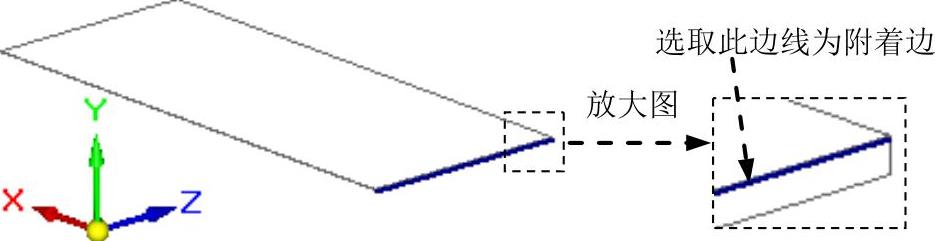
图19.8.3 定义附着边
(4)定义弯边尺寸。单击“轮廓步骤”按钮 ,编辑草图尺寸如图19.8.4所示,单击
,编辑草图尺寸如图19.8.4所示,单击 按钮,退出草绘环境。
按钮,退出草绘环境。
(5)定义弯边属性及参数。单击“弯边选项”按钮 ,取消选中
,取消选中 复选框,在其
复选框,在其 文本框中输入数值0.2,单击
文本框中输入数值0.2,单击 按钮。
按钮。
(6)单击 按钮,完成特征的创建。
按钮,完成特征的创建。
Step3.创建图19.8.5所示的弯边特征2,详细操作过程参见Step2。
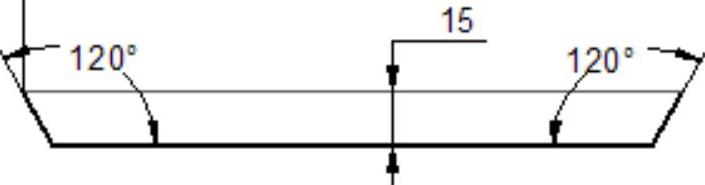
图19.8.4 编辑草图尺寸
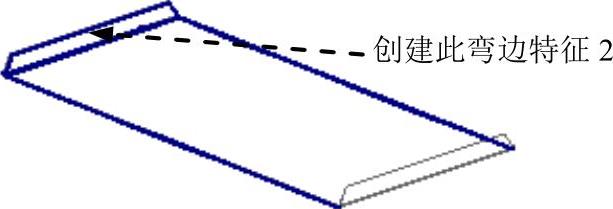
图19.8.5 弯边特征2
Step4.创建图19.8.6所示的法向除料特征1。
(1)选择命令。在 功能选项卡
功能选项卡 工具栏中单击
工具栏中单击 按钮,选择
按钮,选择 命令。
命令。
(2)定义特征的截面草图。在系统 的提示下,选取图19.8.6所示的模型表面为草图平面;绘制图19.8.7所示的截面草图;单击“主页”功能选项卡中的“关闭草图”按钮
的提示下,选取图19.8.6所示的模型表面为草图平面;绘制图19.8.7所示的截面草图;单击“主页”功能选项卡中的“关闭草图”按钮 ,退出草绘环境。
,退出草绘环境。
(3)定义法向除料特征属性。在“法向除料”命令条中单击“厚度剪切”按钮 和“贯通”按钮
和“贯通”按钮 ,并将移除方向调整至图19.8.8所示的方向。
,并将移除方向调整至图19.8.8所示的方向。
(4)单击 按钮,完成特征的创建。
按钮,完成特征的创建。
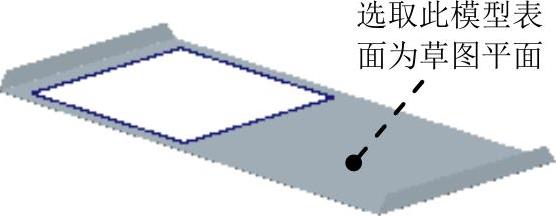
图19.8.6 法向除料特征1
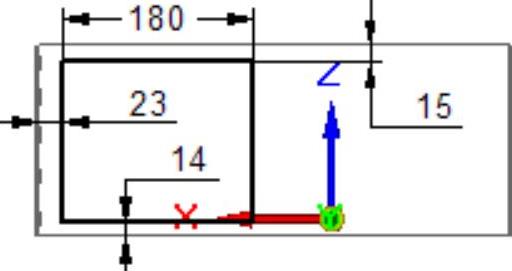
图19.8.7 截面草图
Step5.创建图19.8.9所示的弯边特征3。
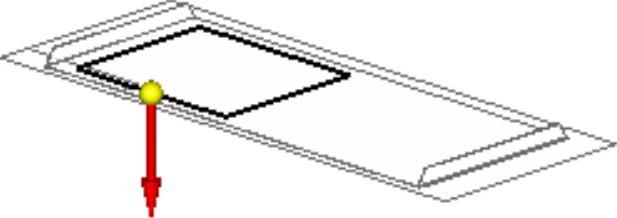
图19.8.8 定义移除方向
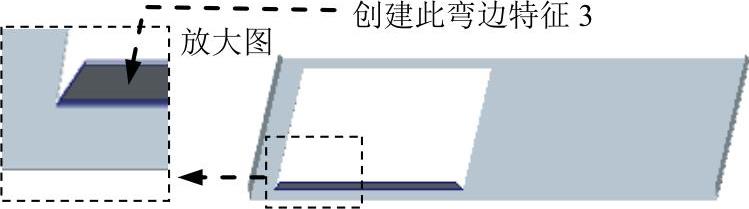
图19.8.9 弯边特征3
(1)选择命令。单击 功能选项卡
功能选项卡 工具栏中的“弯边”按钮
工具栏中的“弯边”按钮 。
。
(2)定义附着边。选取图19.8.10所示的模型边线为附着边。
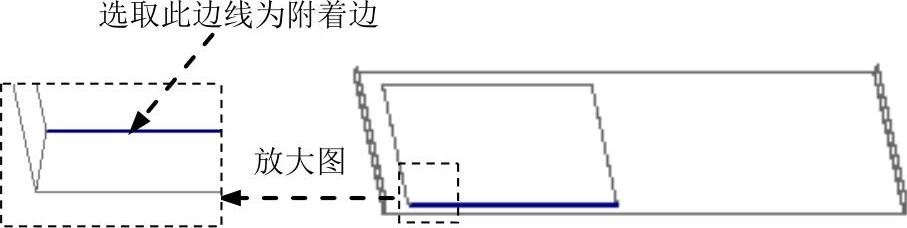
图19.8.10 定义附着边
(3)定义弯边类型。在“弯边”命令条中单击“从两端”按钮 ,在
,在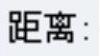 文本框中输入值10,在
文本框中输入值10,在 文本框中输入值90,单击“外部尺寸标注”按钮
文本框中输入值90,单击“外部尺寸标注”按钮 和“内侧材料”按 钮
和“内侧材料”按 钮 ;调整弯边侧方向向上并单击左键,如图19.8.9所示。
;调整弯边侧方向向上并单击左键,如图19.8.9所示。
(4)定义弯边尺寸。单击“轮廓步骤”按钮 ,编辑草图尺寸如图19.8.11所示,单击
,编辑草图尺寸如图19.8.11所示,单击 按钮,退出草绘环境。
按钮,退出草绘环境。

图19.8.11 编辑草图尺寸
(5)定义弯边属性及参数。单击“弯边选项”按钮 ,取消选中
,取消选中 复选框,在
复选框,在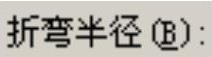 文本框中输入数值0.2,并取消选中
文本框中输入数值0.2,并取消选中 复选框,单击
复选框,单击 按钮。
按钮。
(6)单击 按钮,完成特征的创建。
按钮,完成特征的创建。
Step6.创建图19.8.12所示的弯边特征4,详细操作过程参见Step5。
Step7.创建图19.8.13所示的法向除料特征2。
(1)选择命令。在 功能选项卡
功能选项卡 工具栏中单击
工具栏中单击 按钮,选择
按钮,选择 命令。
命令。
(2)定义特征的截面草图。在系统 的提示下,选取图19.8.13所示的模型表面为草图平面;绘制图19.8.14所示的截面草图;单击“主页”功能选项卡中的“关闭草图”按钮
的提示下,选取图19.8.13所示的模型表面为草图平面;绘制图19.8.14所示的截面草图;单击“主页”功能选项卡中的“关闭草图”按钮 ,退出草绘环境。
,退出草绘环境。
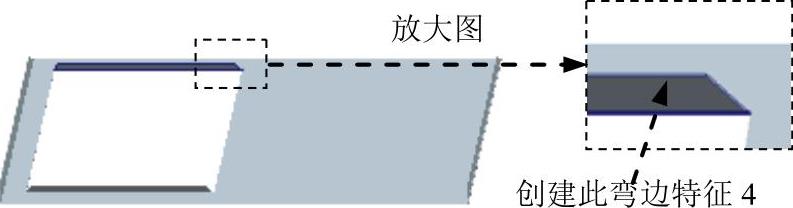
图19.8.12 弯边特征4
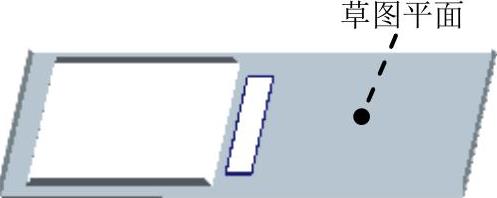
图19.8.13 法向除料特征2
(3)定义法向除料特征属性。在“法向除料”命令条中单击“厚度剪切”按钮 和“贯通”按钮
和“贯通”按钮 ,并将移除方向调整至图19.8.15所示的方向。
,并将移除方向调整至图19.8.15所示的方向。
(4)单击 按钮,完成特征的创建。
按钮,完成特征的创建。
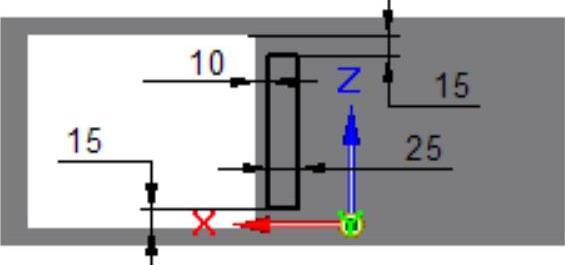
图19.8.14 截面草图
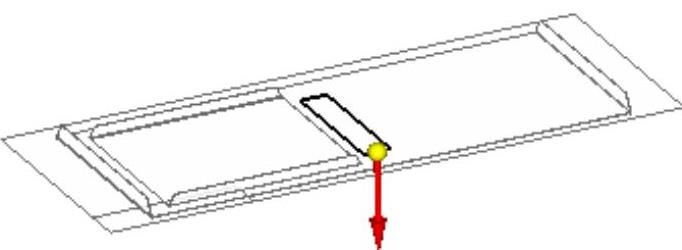
图19.8.15 定义移除方向
Step8.创建图19.8.16所示的弯边特征5。
(1)选择命令。单击 功能选项卡
功能选项卡 工具栏中的“弯边”按钮
工具栏中的“弯边”按钮 。
。
(2)定义附着边。选取图19.8.17所示的模型边线为附着边。

图19.8.16 弯边特征5
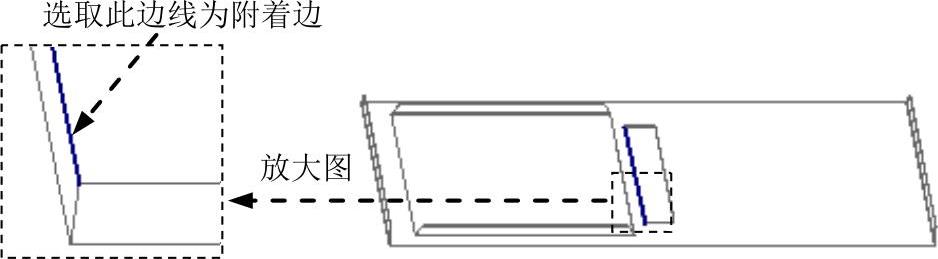
图19.8.17 定义附着边
(3)定义弯边类型。在“弯边”命令条中单击“从两端”按钮 ,在
,在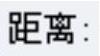 文本框中输入值10,在
文本框中输入值10,在 文本框中输入值90,单击“外部尺寸标注”按钮
文本框中输入值90,单击“外部尺寸标注”按钮 和“内侧材料”按 钮
和“内侧材料”按 钮 ;调整弯边侧方向向上并单击左键,如图19.8.16所示。
;调整弯边侧方向向上并单击左键,如图19.8.16所示。
(4)定义弯边尺寸。单击“轮廓步骤”按钮 ,编辑草图尺寸如图19.8.18所示,单击
,编辑草图尺寸如图19.8.18所示,单击 按钮,退出草绘环境。
按钮,退出草绘环境。
(5)定义弯边属性及参数。单击“弯边选项”按钮 ,取消选中
,取消选中 复选框,在
复选框,在 文本框中输入数值0.2,并取消选中
文本框中输入数值0.2,并取消选中 复选框,单击
复选框,单击 按钮。
按钮。
(6)单击 按钮,完成特征的创建。
按钮,完成特征的创建。
Step9.创建图19.8.19所示的弯边特征6,详细操作过程参见Step8。
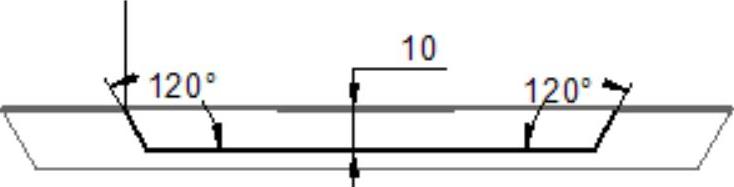
图19.8.18 编辑草图尺寸
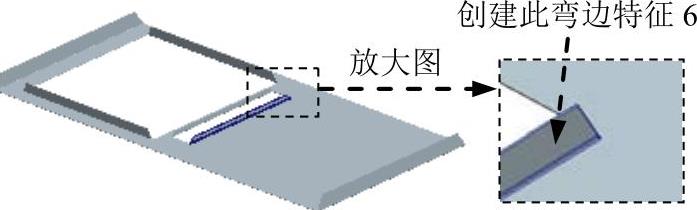
图19.8.19 弯边特征6
Step10.创建图19.8.20所示的凹坑特征1。

图19.8.20 凹坑特征1
(1)选择命令。单击 功能选项卡
功能选项卡 工具栏中的“凹坑”按钮
工具栏中的“凹坑”按钮 。
。
(2)绘制截面草图。选取图19.8.20所示的模型表面为草图平面,绘制图19.8.21所示的截面草图。
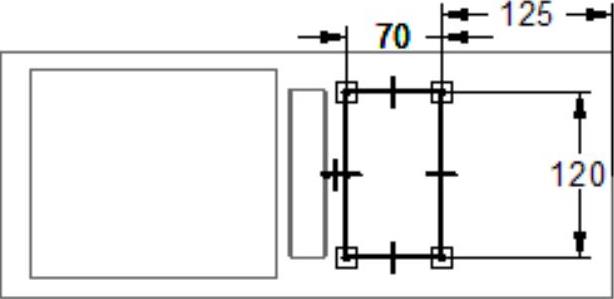
图19.8.21 截面草图
(3)定义凹坑属性。在“凹坑”命令条中单击 按钮,单击“偏置尺寸”按钮
按钮,单击“偏置尺寸”按钮 ,在
,在 文本框中输入值5,单击
文本框中输入值5,单击 按钮,在
按钮,在 文本框中输入值20,在
文本框中输入值20,在 区域中选中
区域中选中 复选框,在
复选框,在 文本框中输入值3.0;在
文本框中输入值3.0;在 文本框中输入值2.5;并选中
文本框中输入值2.5;并选中 复选框,在
复选框,在 文本框中输入值5,单击
文本框中输入值5,单击 按钮;定义其冲压方向为模型内部,单击“轮廓代表凸模”按钮
按钮;定义其冲压方向为模型内部,单击“轮廓代表凸模”按钮 。
。
(4)单击命令条中的 按钮,完成特征的创建。
按钮,完成特征的创建。
Step11.创建图19.8.22所示的凹坑特征2。

图19.8.22 凹坑特征2
(1)选择命令。单击 功能选项卡
功能选项卡 工具栏中的“凹坑”按钮
工具栏中的“凹坑”按钮 。
。
(2)绘制截面草图。选取图19.8.23所示的模型表面为草图平面,绘制图19.8.24所示的截面草图。
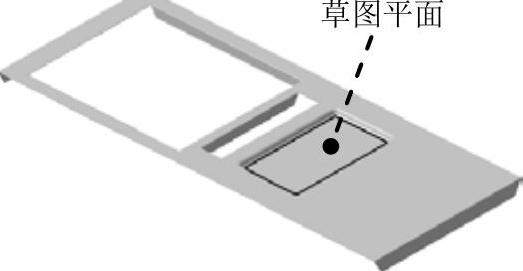
图19.8.23 定义草图平面
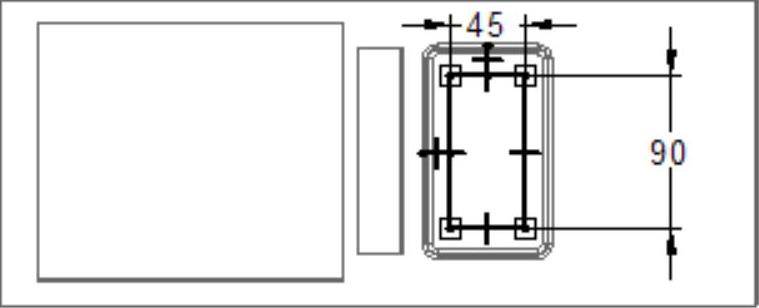
图19.8.24 截面草图
(3)定义凹坑属性。在“凹坑”命令条中单击 按钮,单击“偏置尺寸”按钮
按钮,单击“偏置尺寸”按钮 ,在
,在 文本框中输入值3,单击
文本框中输入值3,单击 按钮,在
按钮,在 文本框中输入值20,在
文本框中输入值20,在 区域中选中
区域中选中 复选框,在
复选框,在 文本框中输入值2.0;在
文本框中输入值2.0;在 文本框中输入值1.5;并选中
文本框中输入值1.5;并选中 复选框,在
复选框,在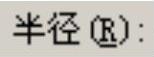 文本框中输入值5,单击
文本框中输入值5,单击 按钮;定义其冲压方向为模型内部,单击“轮廓代表凸模”按钮
按钮;定义其冲压方向为模型内部,单击“轮廓代表凸模”按钮 。
。
(4)单击命令条中的 按钮,完成特征的创建。
按钮,完成特征的创建。
Step12.创建图19.8.25所示的冲压除料特征1。
(1)选择命令。在“主页”功能选项卡的“钣金”工具栏中单击 按钮,选择
按钮,选择 命令。
命令。
(2)绘制截面草图。选取图19.8.26所示的模型表面为草图平面,绘制图19.8.27所示的截面草图。

图19.8.25 冲压除料特征1
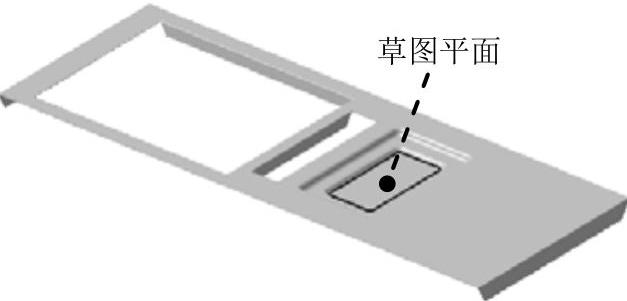 (www.xing528.com)
(www.xing528.com)
图19.8.26 定义草图平面
(3)定义冲压除料属性。在“冲压除料”命令条中单击 按钮,在
按钮,在 文本框中输入值5.0,并按Enter键;单击
文本框中输入值5.0,并按Enter键;单击 按钮,在
按钮,在 文本框中输入值0,在
文本框中输入值0,在 区域中选中
区域中选中 复选框,在
复选框,在 文本框中输入值1.0;并取消选中
文本框中输入值1.0;并取消选中 复选框,单击
复选框,单击 按钮;定义其冲压方向为模型内部,如图19.8.25所示,单击鼠标左键,单击“轮廓代表凸模”按钮
按钮;定义其冲压方向为模型内部,如图19.8.25所示,单击鼠标左键,单击“轮廓代表凸模”按钮 。
。
(4)单击命令条中的 按钮,完成特征的创建。
按钮,完成特征的创建。
Step13.创建图19.8.28所示的阵列特征1。
(1)选取要阵列的特征。选取Step12所创建的冲压除料特征1为阵列特征。
(2)选择命令。单击 功能选项卡
功能选项卡 工具栏中的
工具栏中的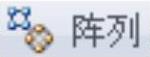 按钮。
按钮。
(3)定义要阵列草图平面。选取图19.7.28所示的模型表面为阵列草图平面。
(4)绘制矩形阵列轮廓。单击 区域中的
区域中的 按钮,绘制图19.8.29所示的矩形阵列轮廓。
按钮,绘制图19.8.29所示的矩形阵列轮廓。
① 定义阵列类型。在“阵列”命令条的 下拉列表中选择
下拉列表中选择 选项。
选项。
② 定义阵列参数。在“阵列”命令条的 文本框中输入阵列个数为1;在“阵列”命令条的
文本框中输入阵列个数为1;在“阵列”命令条的 文本框中输入阵列个数为3,输入间距值为25。
文本框中输入阵列个数为3,输入间距值为25。
③ 单击 按钮,退出草绘环境。
按钮,退出草绘环境。
(5)单击 按钮,完成特征的创建。
按钮,完成特征的创建。
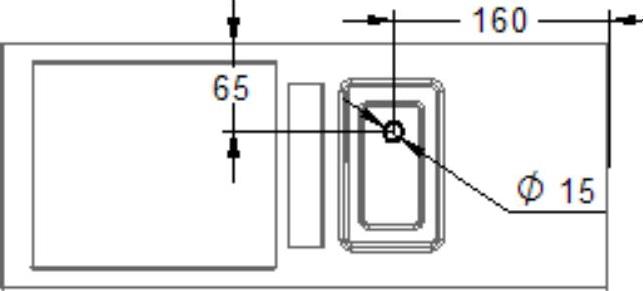
图19.8.27 截面草图
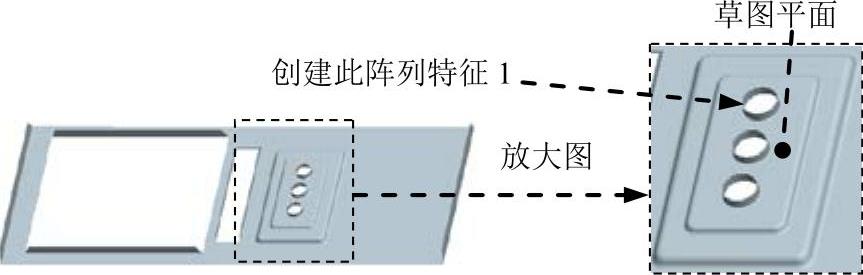
图19.8.28 阵列特征1
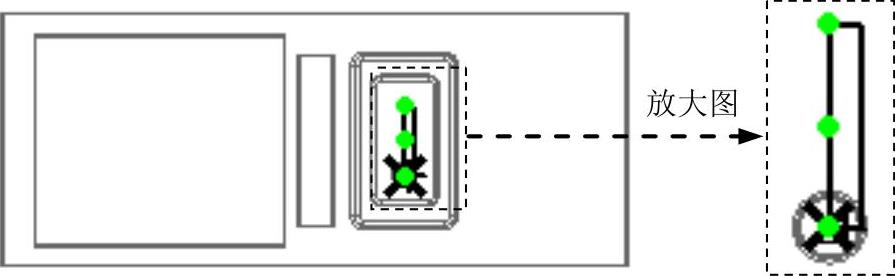
图19.8.29 绘制矩形阵列轮廓
Step14. 创建图19.8.30所示的法向除料特征3。
(1)选择命令。在 功能选项卡
功能选项卡 工具栏中单击
工具栏中单击 按钮,选择
按钮,选择 命令。
命令。
(2)定义特征的截面草图。
① 选取草图平面。在系统 的提示下,选取图19.8.31所示的模型表面为草图平面。
的提示下,选取图19.8.31所示的模型表面为草图平面。
② 绘制图19.8.32所示的截面草图。
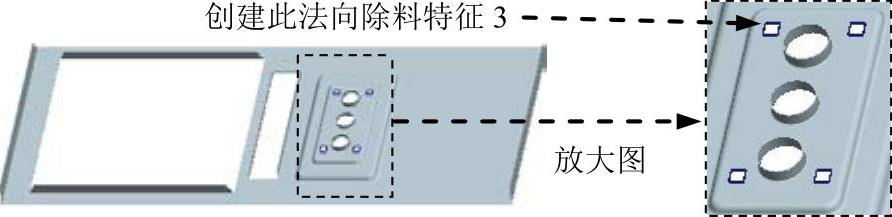
图19.8.30 法向除料特征3
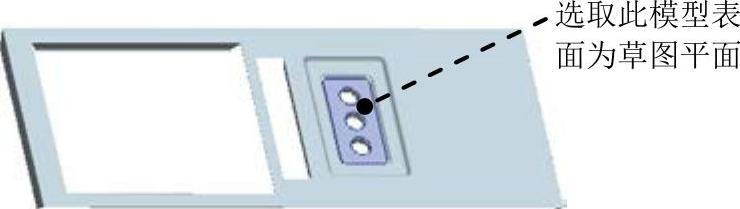
图19.8.31 定义草图平面
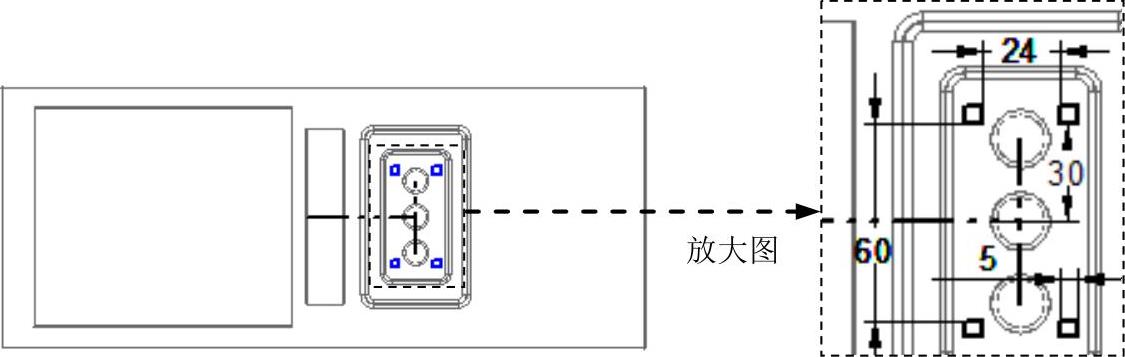
图19.8.32 截面草图
③ 单击“主页”功能选项卡中的“关闭草图”按钮 ,退出草绘环境。
,退出草绘环境。
(3)定义法向除料特征属性。在“法向除料”命令条中单击“厚度剪切”按钮 和“贯通”按钮
和“贯通”按钮 ,并将移除方向调整至图19.8.33所示的方向。
,并将移除方向调整至图19.8.33所示的方向。
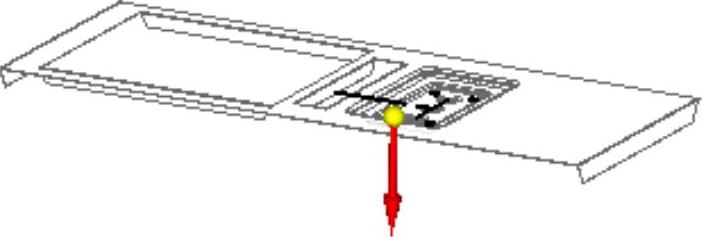
图19.8.33 定义移除方向
(4)单击 按钮,完成特征的创建。
按钮,完成特征的创建。
Step15.创建图19.8.34所示的法向除料特征4。
(1)选择命令。在 功能选项卡
功能选项卡 工具栏中单击
工具栏中单击 按钮,选择
按钮,选择 命令。
命令。
(2)定义特征的截面草图。在系统 的提示下,选取图19.8.34所示的模型表面为草图平面;绘制图19.8.35所示的截面草图;单击“主页”功能选项卡中的“关闭草图”按钮
的提示下,选取图19.8.34所示的模型表面为草图平面;绘制图19.8.35所示的截面草图;单击“主页”功能选项卡中的“关闭草图”按钮 ,退出草绘环境。
,退出草绘环境。
(3)定义法向除料特征属性。在“法向除料”命令条中单击“厚度剪切”按钮 和“贯通”按钮
和“贯通”按钮 ,并将移除方向调整至图19.8.36所示的方向。
,并将移除方向调整至图19.8.36所示的方向。
(4)单击 按钮,完成特征的创建。
按钮,完成特征的创建。
Step16.创建图19.8.37所示的法向除料特征5。

图19.8.34 法向除料特征4
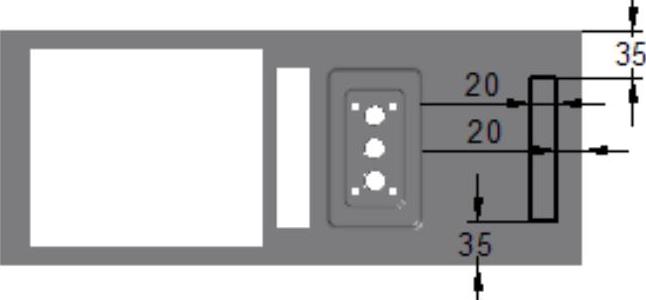
图19.8.35 截面草图

图19.8.36 定义移除方向
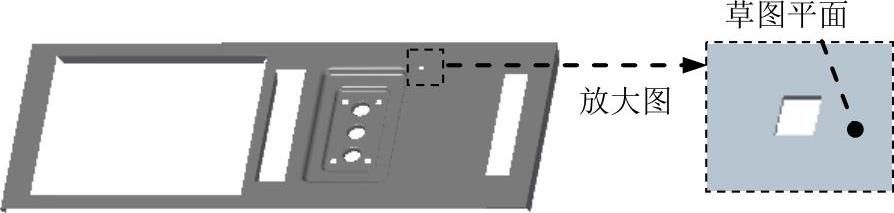
图19.8.37 法向除料特征5
(1)选择命令。在 功能选项卡
功能选项卡 工具栏中单击
工具栏中单击 按钮,选择
按钮,选择 命令。
命令。
(2)定义特征的截面草图。
① 选取草图平面。在系统 的提示下,选取图19.8.37所示的模型表面为草图平面。
的提示下,选取图19.8.37所示的模型表面为草图平面。
② 绘制图19.8.38所示的截面草图。
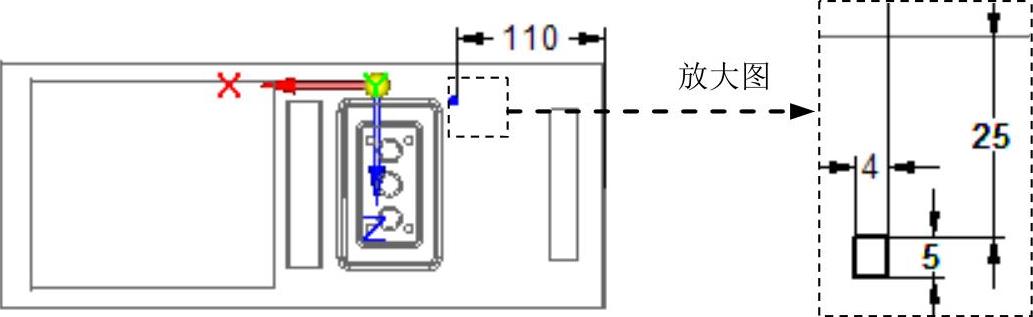
图19.8.38 截面草图
③ 单击“主页”功能选项卡中的“关闭草图”按钮 ,退出草绘环境。
,退出草绘环境。
(3)定义法向除料特征属性。在“法向除料”命令条中单击“厚度剪切”按钮 和“贯通”按钮
和“贯通”按钮 ,并将移除方向调整至图19.8.39所示的方向。
,并将移除方向调整至图19.8.39所示的方向。
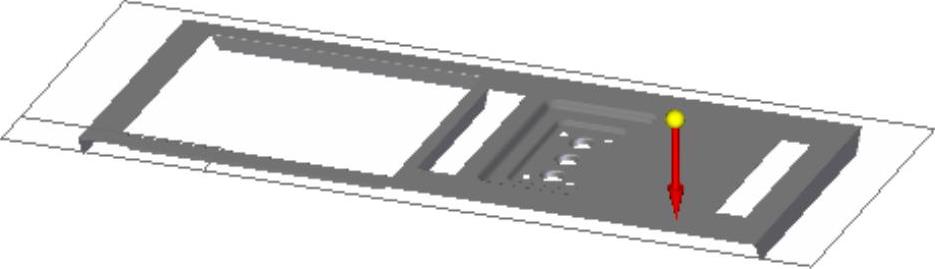
图19.8.39 定义移除方向
(4)单击 按钮,完成特征的创建。
按钮,完成特征的创建。
Step17.创建图19.8.40所示的阵列特征2。
(1)选取要阵列的特征。选取Step16所创建的法向除料特征5为阵列特征。
(2)定义要阵列草图平面。选取图19.8.40所示的模型表面为阵列草图平面。
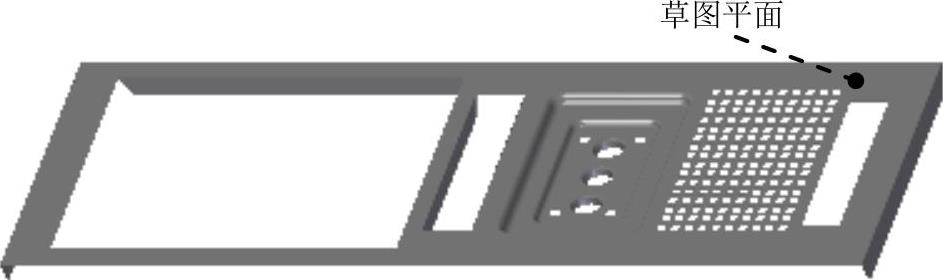
图19.8.40 阵列特征2
(3)绘制矩形阵列轮廓。单击 区域中的
区域中的 按钮,绘制图19.8.41所示的矩形阵列轮廓。
按钮,绘制图19.8.41所示的矩形阵列轮廓。
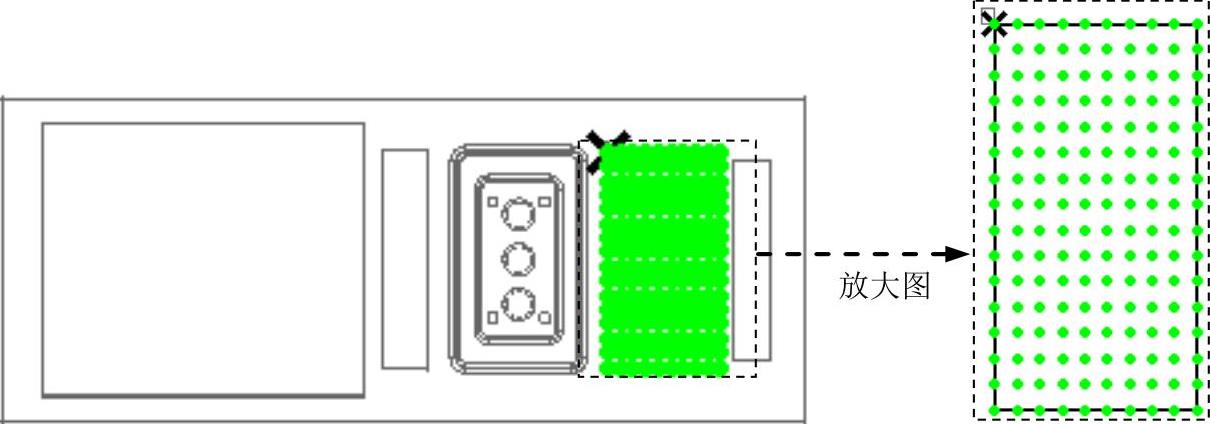
图19.8.41 绘制矩形阵列轮廓
① 定义阵列类型。在“阵列”命令条的 下拉列表中选择
下拉列表中选择 选项。
选项。
② 定义阵列参数。在“阵列”命令条的 文本框中输入阵列个数为10,输入间距值为7;在“阵列”命令条的
文本框中输入阵列个数为10,输入间距值为7;在“阵列”命令条的 文本框中输入阵列个数为16,输入间距值为8,单击右键确定。
文本框中输入阵列个数为16,输入间距值为8,单击右键确定。
③ 单击 按钮,退出草绘环境。
按钮,退出草绘环境。
(4)单击 按钮,完成特征的创建。
按钮,完成特征的创建。
Step18.创建图19.8.42所示的法向除料特征6。
(1)选择命令。在 功能选项卡
功能选项卡 工具栏中单击
工具栏中单击 按钮,选择
按钮,选择 命令。
命令。
(2)定义特征的截面草图。在系统 的提示下,选取图19.8.43所示的模型表面为草图平面;绘制图19.8.44所示的截面草图;单击“主页”功能选项卡中的“关闭草图”按钮
的提示下,选取图19.8.43所示的模型表面为草图平面;绘制图19.8.44所示的截面草图;单击“主页”功能选项卡中的“关闭草图”按钮 ,退出草绘环境。
,退出草绘环境。
(3)定义法向除料特征属性。在“法向除料”命令条中单击“厚度剪切”按钮 和“贯通”按钮
和“贯通”按钮 ,并将移除方向调整至图19.8.45所示的方向。
,并将移除方向调整至图19.8.45所示的方向。
(4)单击 按钮,完成特征的创建。
按钮,完成特征的创建。

图19.8.42 法向除料特征6

图19.8.43 定义草图平面
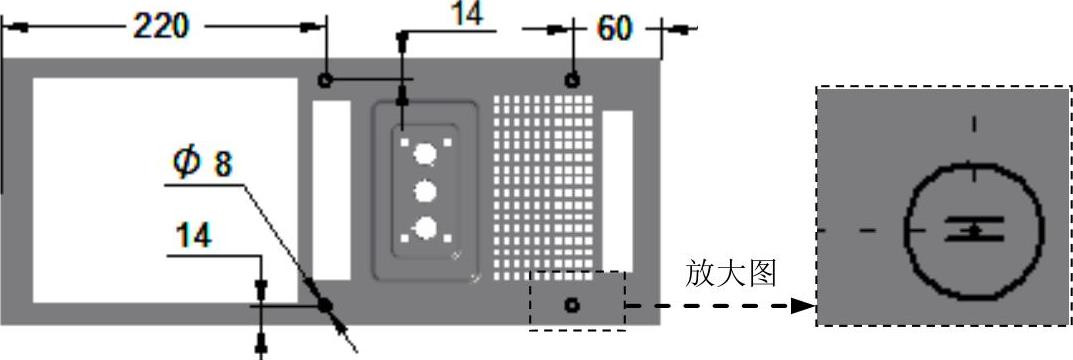
图19.8.44 截面草图

图19.8.45 定义移除方向
Step19.创建图19.8.46所示的法向除料特征7。
(1)选择命令。在 功能选项卡
功能选项卡 工具栏中单击
工具栏中单击 按钮,选择
按钮,选择 命令。
命令。
(2)定义特征的截面草图。在系统 的提示下,选取图19.8.47所示的模型表面为草图平面;绘制图19.8.48所示的截面草图;单击“主页”功能选项卡中的“关闭草图”按钮
的提示下,选取图19.8.47所示的模型表面为草图平面;绘制图19.8.48所示的截面草图;单击“主页”功能选项卡中的“关闭草图”按钮 ,退出草绘环境。
,退出草绘环境。
(3)定义法向除料特征属性。在“法向除料”命令条中单击“厚度剪切”按钮 和“贯通”按钮
和“贯通”按钮 ,并将移除方向调整至图19.8.49所示的方向。
,并将移除方向调整至图19.8.49所示的方向。
(4)单击 按钮,完成特征的创建。
按钮,完成特征的创建。

图19.8.46 法向除料特征7

图19.8.47 定义草图平面
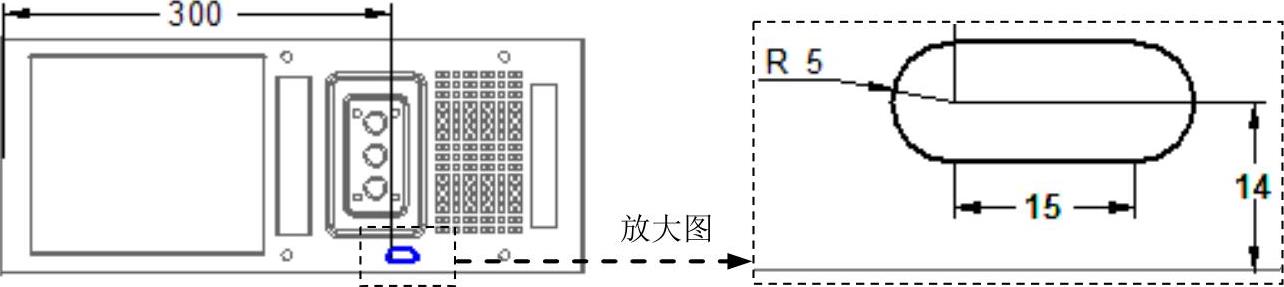
图19.8.48 截面草图
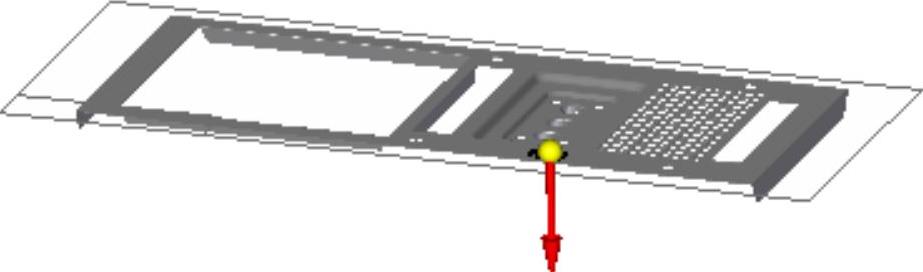
图19.8.49 定义移除方向
Step20.保存钣金件模型文件。
免责声明:以上内容源自网络,版权归原作者所有,如有侵犯您的原创版权请告知,我们将尽快删除相关内容。





 功能
功能
 。
。